1、通过信任中心选择“禁用所有宏且不通知”可全局关闭宏;2、组策略中启用“禁用宏运行”适用于企业批量管理;3、注册表新建VBAWarnings值为2可强制禁用;4、重命名VBE7.DLL文件可物理阻止宏运行。
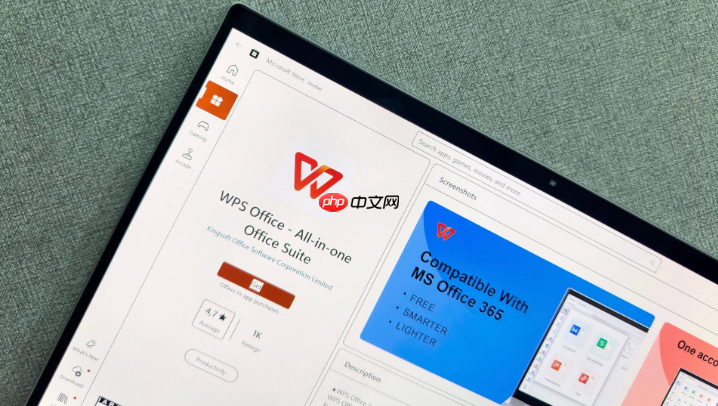
如果您在使用Office文档时遇到宏相关安全风险,或需要防止自动运行的宏程序影响系统安全,则可以通过以下方法禁用宏功能。以下是具体操作步骤:
此方法将全局设置Office应用程序不运行任何宏,适用于希望彻底禁止宏的用户。
1、打开任意Office应用程序(如Word、Excel或PowerPoint)。
2、点击文件选项卡,进入后台管理界面。
3、选择选项,打开“Word选项”或对应程序的设置窗口。
4、在左侧菜单中选择信任中心,然后点击右侧的“信任中心设置”按钮。
5、在弹出窗口中选择宏设置,勾选“禁用所有宏且不通知”选项。
6、点击“确定”保存设置并关闭窗口。
此方法适用于Windows域环境下的批量管理,可通过本地组策略控制Office宏行为。
1、按下Win + R键,输入gpedit.msc并回车,打开本地组策略编辑器。
2、依次展开“计算机配置” → “管理模板” → “Microsoft Office 2016”(版本可能不同)→ “安全设置”。
3、在右侧找到禁用宏运行策略,双击打开。
4、选择已启用,然后点击“应用”和“确定”。
5、重启Office应用程序后,宏功能将被系统级禁止。
此方法直接修改系统注册表项,可强制关闭Office宏执行能力,适合高级用户。
1、按下Win + R键,输入regedit并回车,打开注册表编辑器。
2、导航至路径:HKEY_CURRENT_USER\Software\Microsoft\Office\16.0\Excel\Security(其他应用请将Excel替换为Word等,版本号可能不同)。
3、在Security项下新建一个DWORD值,命名为“VBAWarnings”。
4、将其数值数据设置为2,表示禁用宏并隐藏通知栏。
5、关闭注册表编辑器并重启Office程序生效。
此方法通过移除宏运行所依赖的核心组件,实现物理层面的宏禁用。
1、定位到Office安装目录下的VBE7.DLL文件(通常位于C:\Program Files\Microsoft Office\root\Office16\)。
2、备份该文件后,将其重命名为VBE7.DLL.bak。
3、当Office尝试加载VBA引擎时,因无法找到原始文件而无法运行宏代码。
4、如需恢复功能,可将文件名改回VBE7.DLL。
以上就是office如何禁止宏_Office软件禁止宏功能操作方法的详细内容,更多请关注php中文网其它相关文章!

全网最新最细最实用WPS零基础入门到精通全套教程!带你真正掌握WPS办公! 内含Excel基础操作、函数设计、数据透视表等

Copyright 2014-2025 https://www.php.cn/ All Rights Reserved | php.cn | 湘ICP备2023035733号